win11弹出usb大容量存储设备时出问题怎么解决?
win11win11弹出usb大容量存储设备时出问题怎么解决?不少的win11用户们在使用usb的时候会弹出usb大容量存储设备时出问题的提示,那么这是怎么回事?用户们可以直接的找到任务管理器下的windows资源管理器,然后选择重新启动来进行操作就可以了。下面就让本站来为用户们来仔细的介绍一下win11弹出usb大容量存储设备时出问题的解决方法吧。
win11弹出usb大容量存储设备时出问题的解决方法
方法一:
1、如果你的移动硬盘可以正常使用,只是无法弹出。
2、那么可以尝试右键开始菜单,打开“任务管理器”。
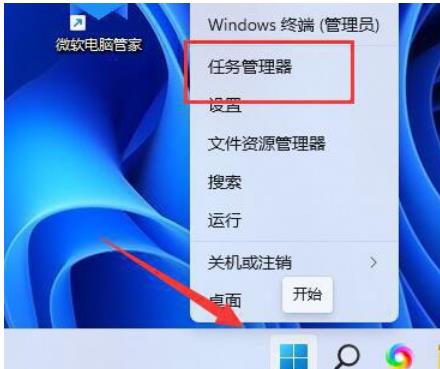
3、在其中找到并右键“Windows资源管理器”,选择“重新启动”。
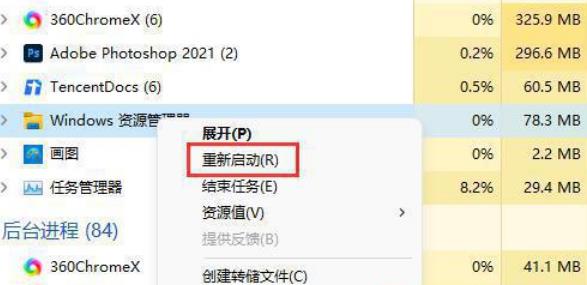
方法二:
1、搜索框搜索cmd,使用以管理员身份运行。
2、依次执行下面命令
diskpart
list disk 找到移动硬盘的编号 X,一般是最后一个
select disk X
offline disk
online disk
再次弹出移动硬盘
方法三:
1、如果重启资源管理器不行,可以右键开始菜单,打开“运行”。
2、打开后,输入“MSConfig”,回车运行。
3、打开系统配置后,进入“服务”选项卡。
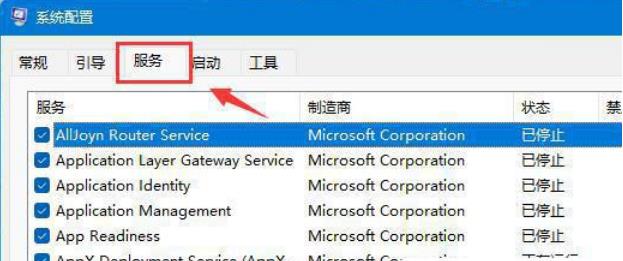
4、然后勾选“隐藏所有Microsoft服务”,点击“全部禁用”。
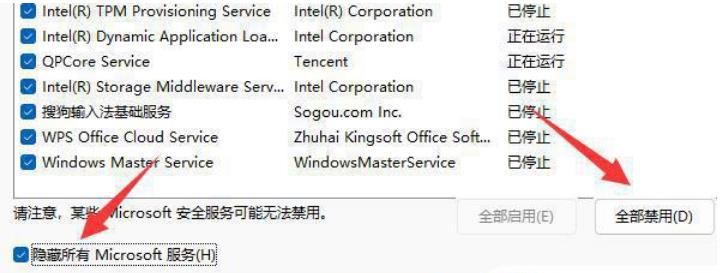
5、禁用后,重启电脑应该就可以安全弹出移动硬盘了。(弹出后可以回到上一步,重新启用需要的服务)
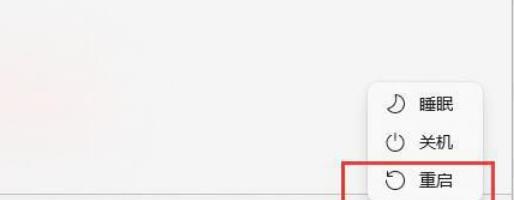
展开全部内容
新人礼遇,下单最高立减100元
00
:00
后结束











